
Les sauvegardes sous Windows peuvent prêter à confusion. Que vous utilisiez Windows 7 ou 8, vous avez plusieurs outils de sauvegarde intégrés auxquels vous devez penser. Windows 8 a également apporté quelques modifications.
Vous pouvez également utiliser un logiciel de sauvegarde tiers, que vous souhaitiez sauvegarder sur un disque externe ou sauvegarder vos fichiers sur un stockage en ligne. Nous ne traiterons pas ici des outils tiers, mais uniquement de ceux intégrés à Windows.
Sauvegarde et restauration sur Windows 7
EN RELATION: Geek School: Apprendre Windows 7 - Sauvegarde et récupération
Windows 7 a le sien Fonction de sauvegarde et de restauration qui vous permet de créer des sauvegardes manuellement ou selon un calendrier. Vous le trouverez sous Sauvegarde et restauration dans le panneau de configuration.
La version originale de Windows 8 contenait toujours cet outil et l'a nommé Récupération de fichiers Windows 7 . Cela a permis aux anciens utilisateurs de Windows 7 de restaurer des fichiers à partir de ces anciennes sauvegardes de Windows 7 ou de continuer à utiliser l'outil de sauvegarde familier pendant un certain temps. La récupération de fichiers Windows 7 a été supprimée dans Windows 8.1.
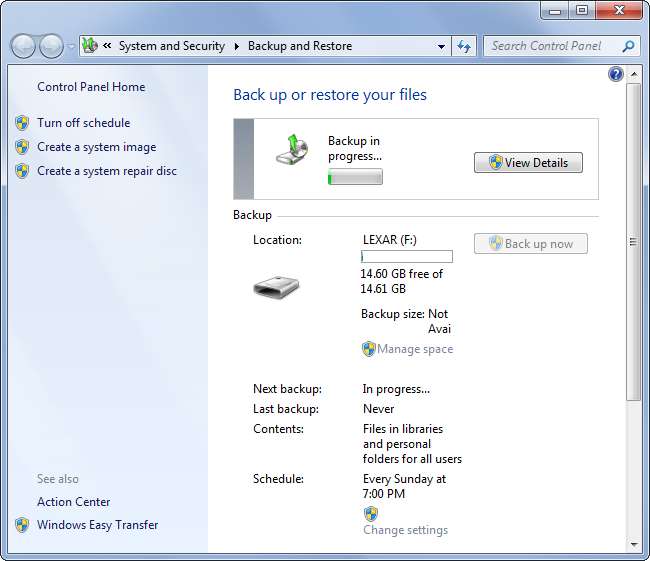
Restauration du système
EN RELATION: Fonctionnement de la restauration du système sous Windows
Restauration du système sur Windows 7 et 8 fonctionne comme une sorte de fonction de sauvegarde automatique du système. Il crée des copies de sauvegarde des fichiers système et programme importants selon un calendrier ou lorsque vous effectuez certaines tâches, telles que l'installation d'un pilote matériel. Si les fichiers système sont corrompus ou si le logiciel de votre ordinateur devient instable, vous pouvez utiliser la restauration du système pour restaurer votre système et vos fichiers programme à partir d’un point de restauration du système.
Ce n’est pas une façon de sauvegarder vos fichiers personnels. Il s’agit davantage d’une fonction de dépannage qui utilise des sauvegardes pour restaurer votre système à son état de fonctionnement précédent.

Versions précédentes sur Windows 7
EN RELATION: Utilisez les versions précédentes de Windows 7 pour remonter dans le temps et enregistrer vos fichiers
Fonctionnalité des versions précédentes de Windows 7 vous permet de restaurer des versions plus anciennes de fichiers ou des fichiers supprimés. Ces fichiers peuvent provenir de sauvegardes créées avec la fonction de sauvegarde et de restauration de Windows 7, mais ils peuvent également provenir de points de restauration du système. Lorsque Windows 7 crée un point de restauration du système, il contient parfois vos fichiers personnels. Les versions précédentes vous permettent d'extraire ces fichiers personnels des points de restauration.
Cela s'applique uniquement à Windows 7. Sous Windows 8, la restauration du système ne crée pas de copies de sauvegarde de vos fichiers personnels. La fonctionnalité Versions précédentes a été supprimée sur Windows 8.
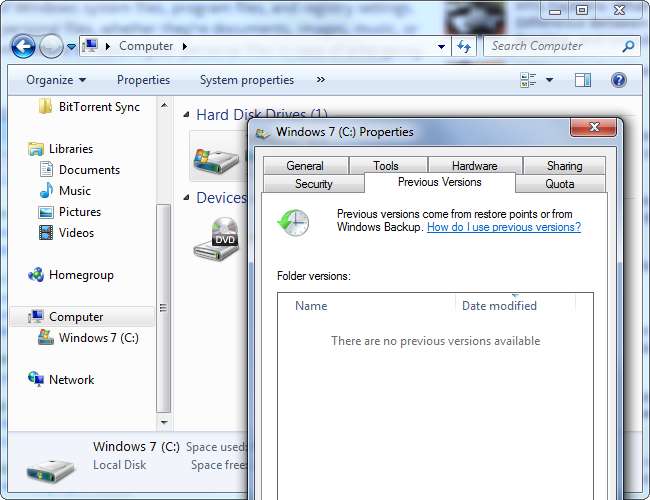
Historique du fichier
EN RELATION: Comment utiliser l'historique des fichiers de Windows pour sauvegarder vos données
Windows 8 a remplacé les outils de sauvegarde de Windows 7 par Historique du fichier , bien que cette fonctionnalité ne soit pas activée par défaut. L'historique des fichiers est conçu pour être un moyen simple et facile de créer des sauvegardes de vos fichiers de données sur un lecteur externe ou un emplacement réseau.
Historique du fichier remplace les fonctionnalités de sauvegarde et des versions précédentes de Windows 7 . La restauration du système Windows ne crée pas de copies de fichiers personnels sous Windows 8. Cela signifie que vous ne pouvez pas réellement récupérer les anciennes versions des fichiers tant que vous n’avez pas activé vous-même l’historique des fichiers - il n’est pas activé par défaut.
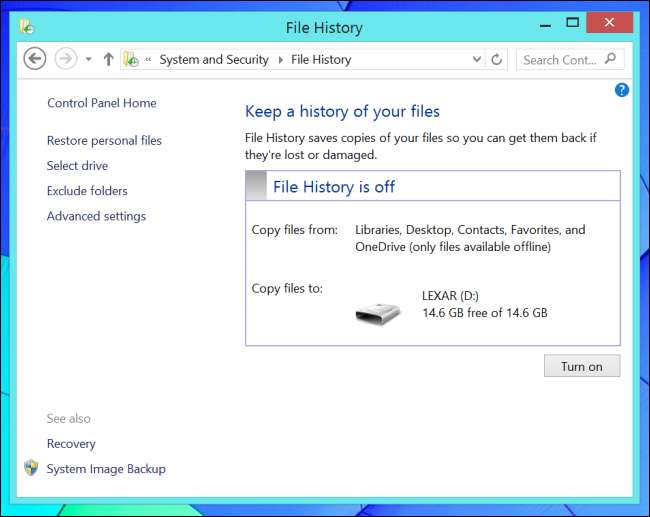
Sauvegardes d'image système
EN RELATION: Comment créer une sauvegarde d'image système sous Windows 7, 8 ou 10
Windows vous permet également de créer sauvegardes d'image système . Il s'agit d'images de sauvegarde de l'ensemble de votre système d'exploitation, y compris vos fichiers système, vos programmes installés et vos fichiers personnels. Cette fonctionnalité était incluse dans Windows 7 et Windows 8, mais c'était caché dans les versions d'aperçu de Windows 8.1 . Après de nombreuses plaintes d'utilisateurs, il a été restauré et est toujours disponible dans la version finale de Windows 8.1 - cliquez sur Sauvegarde de l'image système dans le panneau de configuration de l'historique des fichiers.
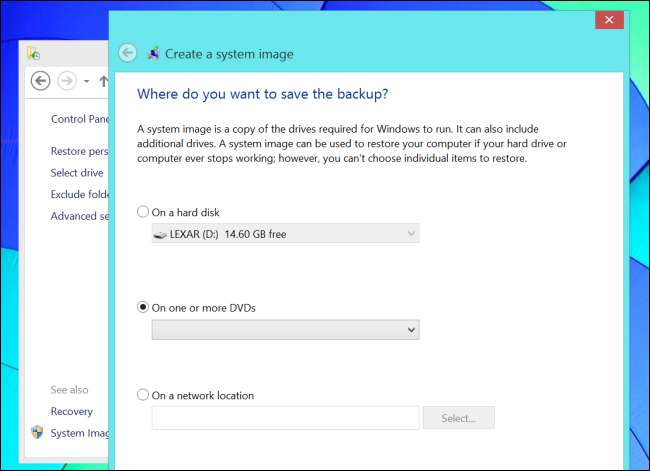
Mise en miroir de l'espace de stockage
EN RELATION: Comment utiliser les espaces de stockage de Windows 10 pour mettre en miroir et combiner des lecteurs
Fonctionnalité des espaces de stockage de Windows 8 vous permet de configurer RAID -comme les fonctionnalités du logiciel. Par exemple, vous pouvez utiliser l'espace de stockage pour configurer deux disques durs de même taille dans une configuration de mise en miroir. Ils apparaîtront comme un seul lecteur dans Windows. Lorsque vous écrivez sur ce lecteur virtuel, les fichiers sont enregistrés sur les deux lecteurs physiques. Si un disque tombe en panne, vos fichiers seront toujours disponibles sur l'autre disque.
Ce n’est pas une bonne solution de sauvegarde à long terme, mais c’est un moyen de vous assurer de ne pas perdre de fichiers importants en cas de panne d’un seul disque.
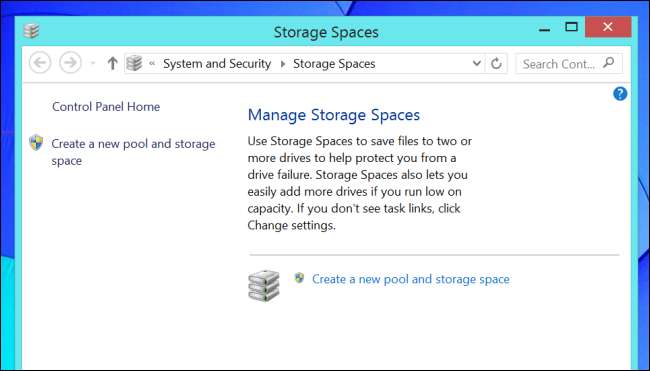
Sauvegarde des paramètres de compte Microsoft
EN RELATION: Toutes les fonctionnalités qui nécessitent un compte Microsoft dans Windows 10
Windows 8 et 8.1 vous permettent de sauvegarder une variété de paramètres système, y compris la personnalisation, le bureau et les paramètres d'entrée. Si vous êtes se connecter avec un compte Microsoft , La sauvegarde des paramètres OneDrive est activée automatiquement. Cette fonctionnalité peut être contrôlée sous OneDrive> Paramètres de synchronisation dans l'application des paramètres du PC.
Cette fonction ne sauvegarde que quelques paramètres. C'est vraiment plus un moyen de synchroniser les paramètres entre les appareils.
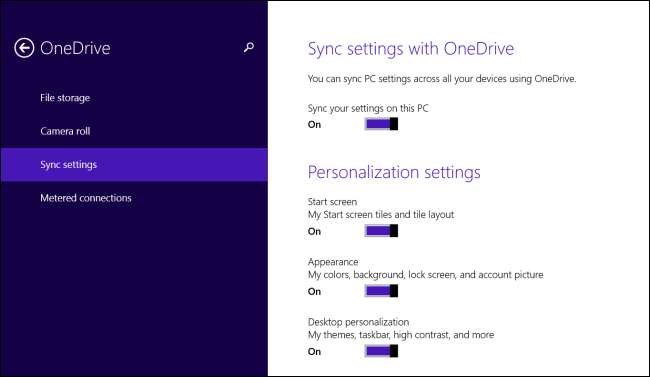
Stockage dans le cloud OneDrive
EN RELATION: Comment Windows 8.1 intègre SkyDrive partout
Microsoft n'a pas beaucoup parlé de l'historique des fichiers depuis la sortie de Windows 8. C'est parce qu'ils veulent que les gens utilisent à la place OneDrive.
OneDrive - anciennement connu sous le nom de SkyDrive - était ajouté au bureau Windows dans Windows 8.1 . Enregistrez vos fichiers ici et ils seront stockés en ligne liés à votre compte Microsoft. Vous pouvez ensuite vous connecter sur n'importe quel autre ordinateur, smartphone, tablette ou même via le Web et accéder à vos fichiers. Microsoft souhaite que les utilisateurs de PC standard «sauvegardent» leurs fichiers avec OneDrive afin qu'ils soient disponibles sur n'importe quel appareil.
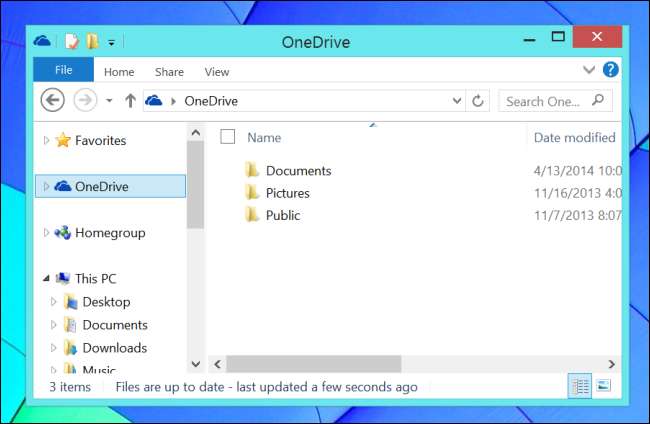
Vous n’avez pas à vous soucier de toutes ces fonctionnalités. Juste choisissez une stratégie de sauvegarde pour garantir la sécurité de vos fichiers en cas de défaillance du disque dur de votre ordinateur. Qu'il s'agisse d'un outil de sauvegarde intégré ou d'une application de sauvegarde tierce, assurez-vous de sauvegarder vos fichiers.







